비전역 영역 작성
다른 응용 프로그램에서 분리된 이 영역 내에서 실행중인 응용 프로그램을 유지하기 위해 비전역 영역을 작성할 수 있습니다.
시작하기 전에
사용 가능한 CPU 공유가 있는 자원 풀이 있어야 합니다. 새 자원 풀 작성에 대한 지침은 새 자원 풀 작성을 참조하십시오.
 비전역 영역 작성
비전역 영역 작성
단계
-
컨테이너 관리자 GUI가 아직 열리지 않은 경우, 컨테이너 관리자 GUI 시작에 설명된 대로 액세스합니다.
-
탐색 창에서 호스트 탭을 선택하여 호스트 보기를 선택합니다.
호스트 목록이 탐색 창에 표시됩니다.
-
Solaris 10 호스트를 선택합니다.
-
영역 탭을 선택하십시오.
-
새 영역 버튼을 누릅니다.
새 영역 마법사가 표시됩니다.
그림 6–1 영역 작성 매개변수 창
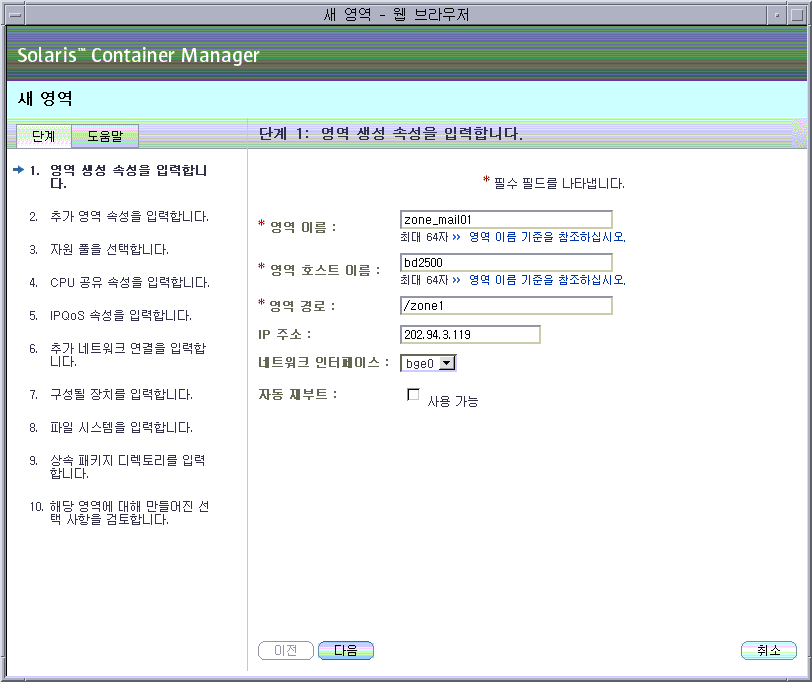
-
다음 필드에 대한 적절한 값을 입력합니다. 영역 이름, 영역 호스트 이름, 영역 경로, IP 주소 및 네트워크 인터페이스.
영역 호스트 이름은 가상 호스트로 영역에 대한 고유 이름입니다. 호스트 이름이나 시스템 이름이 아닙니다.
영역 경로는 절대 경로이며 루트(/) 디렉토리에서 시작됩니다.
주 –영역 경로 필드에 주어진 디렉토리가 존재하는 경우, 루트 디렉토리에 대한 권한은 700이어야 합니다. 그렇지 않으면 영역이 작성되지 않습니다.
영역 경로 필드에 주어진 디렉토리가 존재하지 않는 경우, Solaris 컨테이너 관리자는 이 이름을 사용하여 디렉토리를 작성하고 루트 디렉토리에 대한 700 권한을 할당합니다.
각 영역은 “설치됨” 상태에서 “준비” 상태로 영역이 변환될 때 구성되어야 하는 네트워크 인터페이스를 가질 수 있습니다.
-
(선택 사항) 시스템이 재부팅할 때 영역을 자동으로 재부팅하려는 경우 활성화 확인란을 선택합니다.
-
루트 사용자 이름을 입력합니다.
그림 6–2 영역 속성 창
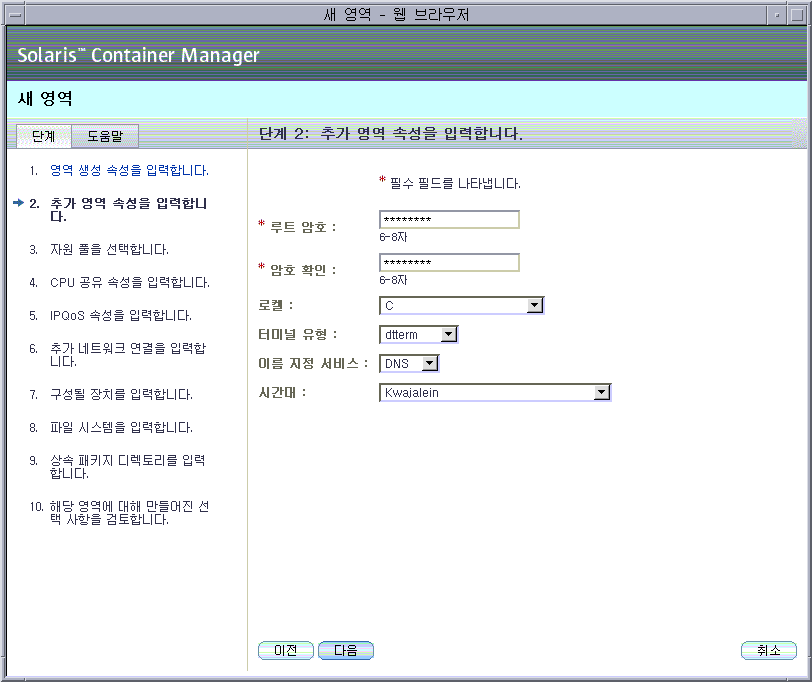
-
(선택 사항) 로케일, 터미널 유형, 이름 지정 서비스 및 표준 시간대 목록에 적절한 값을 선택합니다.
로케일은 이 영역에 사용되는 언어를 지정합니다.
터미널 유형은 터미널의 유형을 지정합니다.
이름 지정 서비스는 호스트 이름을 IP 주소로, IP 주소를 호스트 이름으로 해석합니다.
표준 시간대는 영역에 대한 시간대를 지정합니다.
-
영역에 대한 자원 풀을 선택합니다.
-
CPU 공유 및 프로젝트 CPU 공유 필드에 적절한 값을 입력합니다.
그림 6–3 CPU 공유 창

CPU 공유 필드는 자원 풀에서 이 영역에 할당되는 CPU 공유의 수를 지정합니다. 이 수는 자원 풀에 사용 가능한 CPU 공유와 동일하거나 더 작아야 합니다.
프로젝트 CPU 공유 필드는 영역의 프로젝트에 할당되는 CPU 공유의 수를 지정합니다.
-
(선택 사항) 서비스 기능의 IP 품질에 최소 입력 대역폭 및 출력 대역폭을 입력합니다.
그림 6–4 IPQoS 속성 창
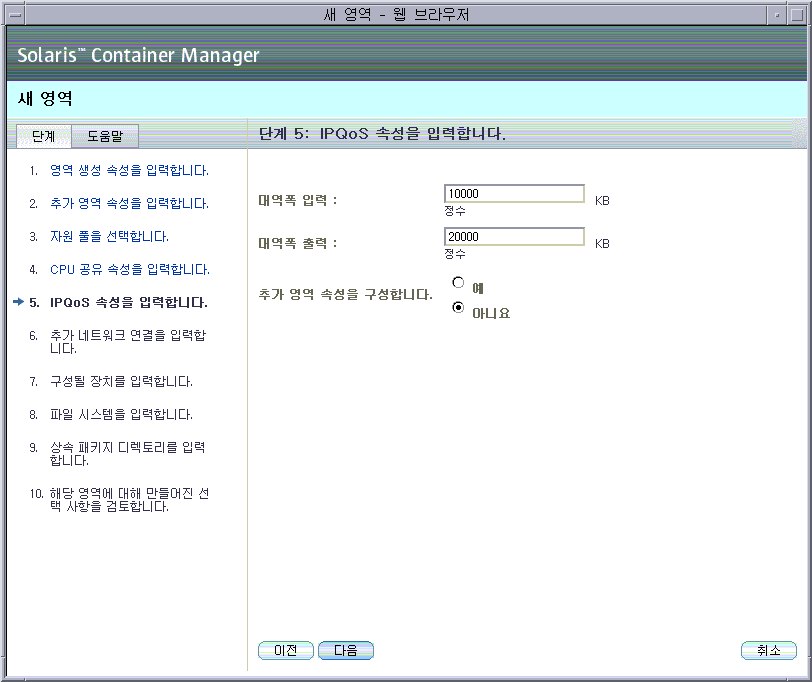
-
영역에 대한 추가 속성을 구성할 지 여부를 선택합니다.
-
영역에 대한 추가 속성을 구성하려는 경우, 예 옵션을 선택하고 다음을 누릅니다.
영역에 대한 추가 IP 주소를 입력하고 적절한 네트워크 인터페이스를 선택합니다.
이 영역에 대해 구성될 장치 디렉토리를 입력합니다.
이 영역에 마운트될 추가 파일 시스템의 세부사항을 입력합니다.
이 영역이 전역 영역과 공유하는 패키지화된 소프트웨어를 포함하는 디렉토리를 입력합니다.
이러한 추가 영역 속성에 대한 자세한 정보는 System Administration Guide: Solaris Containers-Resource Management and Solaris Zones의 Zone Configuration Data를 참조하십시오.
영역에 대해 수행한 선택 사항을 검토하고 마침을 눌러 변경 사항을 저장합니다.
-
영역에 대한 추가 속성을 구성하지 않으려는 경우, 아니오 옵션을 선택하고 다음을 누릅니다.
영역에 대해 수행한 선택 사항을 검토하고 마침을 눌러 변경 사항을 저장합니다.
영역 테이블의 정보는 새 영역으로 업데이트됩니다. 영역이 작성되면 “불완전” 상태에 있게 됩니다. 전역 영역에서 특정 패키지를 상속하는 경우, 해당 영역은 “실행 중” 상태로 변경됩니다.
-
- © 2010, Oracle Corporation and/or its affiliates
